MX 플레이어에서 AC3 오디오 형식이 지원되지 않는 오류 수정
MX Player는 의심할 여지 없이 안드로이드를 위한 최고의 비디오 플레이어 사용자. 그러나 때로는 몇 가지 문제가 있을 수 있습니다. 모든 비디오를 재생할 수 있으며 지원되지 않는 AC3 오디오 코덱이 표시됩니다. 즉, 비디오만 볼 수 있고 오디오는 재생되지 않습니다. 그것은 나에게도 여러 번 일어났습니다. 그 이유는 MX 플레이어에 이러한 종류의 오디오를 실행하는 데 필요한 코덱이 없기 때문입니다.
그러나 이것이 MX 플레이어가 올바른 선택이 아니라는 것을 의미하지는 않습니다. 우리가 이미 말했듯이 그것은 최고의 비디오 플레이어 중 하나이며 때때로 발생하는이 코덱 문제에 대한 솔루션도 제공했습니다. AC3 오디오 형식이 지원되지 않는 오류를 수정하고 필요한 코덱을 설치하여 MX 플레이어에서 비디오를 재생할 수 있습니다. 이 기사에서는 어떻게 할 수 있는지 보여 드리겠습니다. 시작하겠습니다.
MX 플레이어에서 지원되지 않는 AC3 오디오 형식 수정
이 코덱 문제를 해결하기 전에 코덱 파일 또는 코덱 형식이 필요합니다. MX Player에서 AC3, DTS 및 기타 형식에 필요한 코덱을 다운로드할 수 있습니다. 공식 사이트. 필요한 코덱 형식을 찾으려면 아래 3단계로 이동하십시오. 코덱을 다운로드한 후 다운로드한 zip 파일의 위치를 기억하고 주어진 단계를 따릅니다.
1단계
장치에서 MX 플레이어 응용 프로그램을 엽니다. 화면 오른쪽 상단에 있는 점 세 개를 탭합니다. 그런 다음 선택 설정.
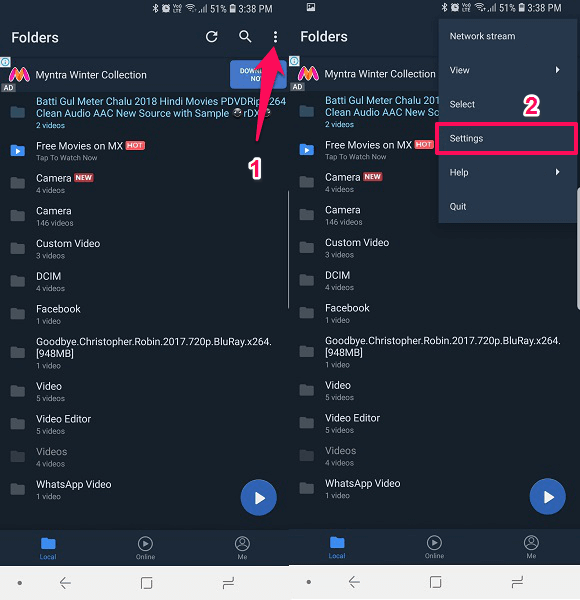
2단계
이제 설정 내부에서 디코더 기어 아이콘이 있는 옵션입니다.
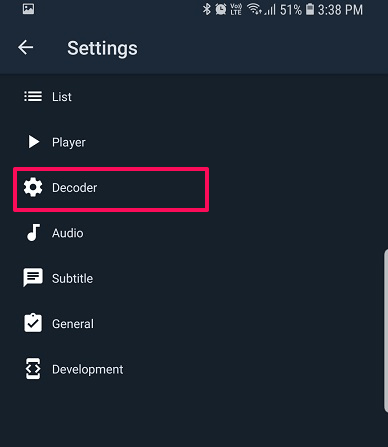
3단계
디코더 옵션 내에서 맨 아래로 스크롤하면 커스텀 코덱 옵션을 선택합니다. 필요한 코덱을 표시하므로 그에 따라 다운로드할 수 있습니다.
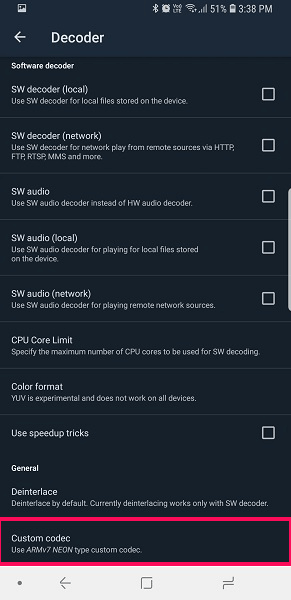
4단계
장치의 파일과 폴더가 열립니다. 이제 필요한 코덱 파일을 다운로드한 위치로 이동합니다. 대상 폴더에 도달하면 코덱 파일을 자동으로 인식하고 표시합니다. 코덱 파일 선택.
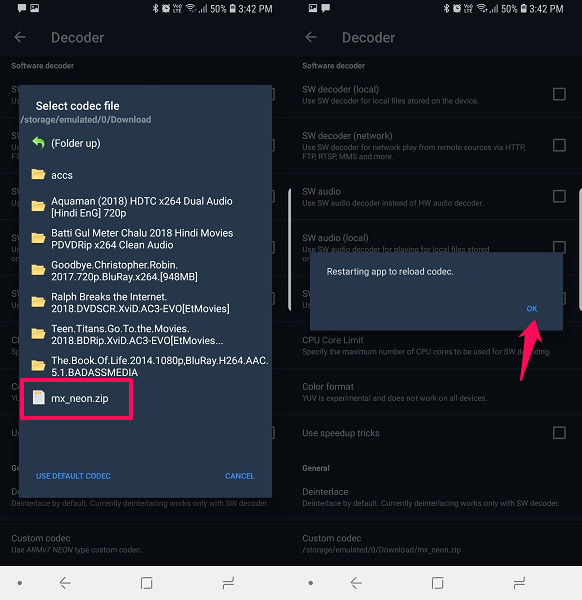
코덱 파일을 선택하면 MX 플레이어가 코덱을 다시 로드하려면 앱을 다시 시작하세요.. 누르세요. OK. 앱을 다시 시작한 후 비디오 또는 AC3 오디오 파일을 다시 재생할 수 있습니다. 이제 오디오를 들을 수 있고 문제가 해결됩니다.
최대 포장
AC3 형식이 지원되지 않음 오류 메시지가 표시되면 비디오, 오디오를 삭제하거나 MX Player 응용 프로그램을 제거하지 마십시오. 쉽게 수정할 수 있습니다. 이 방법을 사용하여 처음에 MX Player에서 지원되지 않을 수 있는 다른 형식의 오디오 및 비디오를 재생할 수도 있습니다. 필요한 코덱을 다운로드하고 위에 제공된 단계에 따라 설치하기만 하면 됩니다. 간단합니다.
마지막 기사